엘지가 내세운 것은 1:1 화면 분할이었고, 18:9 풀비전 디스플레이였다. 물론, HDR을 지원한다는 사실도 빼놓을 수는 없겠지만, HDR이라는 것은 기본적으로 콘텐츠 또한 HDR로 만들어졌을 때 유용한 기술이기 때문에 미래를 위한 준비라고 보는 편이 더 좋을지도 모르겠다.
오늘 살펴볼 G6의 기능은 바로 1:1 분할 화면인데, 이 기술은 기존의 16:9 디스플레이에서도 가능했지만 정확히 1:1이라기 보다는 다소 너비나 길이가 어색한 화면 분할이었다면, G6에서는 정확히 1:1로 나뉘어지도록 되어 있기 때문에 이 부분과 관련해서 정말 유용한지, 쓰임새는 높은지를 다뤄볼 예정이다.
물론, 오늘도 마찬가지로 동영상을 통해서 더 많은 점들을 알 수 있으므로 동영상을 먼저 시청해도 좋고, 포스트를 읽은 이후에 시청해도 좋다.
그렇다면 G6의 1:1 분할 화면은 정말 유용한 기술이 되어줬을까? 이제부터 하나씩 살펴보도록 하자.
1:1 화면 분할 방법은?
G6의 화면을 1:1로 분할하는 방법은 매우 많다. 그리고 종료하는 방법도 다양하다. 그러나 몰라서 불편하게 사용했다면 아래의 방법을 활용해보자.
멀티태스킹 버튼을 꾹 눌러주면 화면이 분할되면서 실행할 앱을 띄워준다. 이때, 원하는 앱을 선택하거나 ‘홈’ 버튼을 눌러서 밖으로 나갈 수 있다. 이것은 종료를 뜻하는 것이 아닌, 아직 실행하지 않은 앱 가운데 고를 수 있는 선택지를 주는 것이라고 보면 된다.
G6의 화면을 1:1로 분할하는 방법은 매우 많다. 그리고 종료하는 방법도 다양하다. 그러나 몰라서 불편하게 사용했다면 아래의 방법을 활용해보자.
멀티태스킹 버튼을 꾹 눌러주면 화면이 분할되면서 실행할 앱을 띄워준다. 이때, 원하는 앱을 선택하거나 ‘홈’ 버튼을 눌러서 밖으로 나갈 수 있다. 이것은 종료를 뜻하는 것이 아닌, 아직 실행하지 않은 앱 가운데 고를 수 있는 선택지를 주는 것이라고 보면 된다.
원하는 앱을 선택할 경우 화면 분할이 되거나 혹은 화면 분할을 지원하지 않는 앱의 경우 알림과 함께 실패를 알려준다.
또 다른 방법으로는 멀티태스킹 버튼을 가볍게 터치한 다음, 앱 위에 있는 기호를 눌러서 실행하는 방법이 있다. 이 방법을 통해 빠르게 화면 분할을 실행할 수 있고, 이 표시가 나타나지 않는 앱은 화면 분할을 지원하지 않는 앱이라는 것을 바로 인지하는 것도 가능하다.
그렇다면 종료하는 방법은 무엇일까? 다시 멀티태스킹 버튼을 꾹 눌러주면 화면 분할이 해제되면서 상단에 있던 앱이 전체 화면으로 실행된다.
혹은, 화면 분할 구분선을 드래그해서 위쪽으로, 혹은 아래쪽으로 많이 당겨주면 해당 앱이 최대화가 되면서 단일 실행으로 돌아간다.

화면 분할이 가능한 앱과 불가능한 앱은?
G6에 설치된 모든 앱을 실험해본 것은 아니지만, 대다수의 앱과 추가 서드파티 앱을 실행해본 결과, 아래의 앱들은 1:1 화면 분할이 가능하거나 혹은 일부 기능이 제한되기는 하지만 실행이 가능했다. 그 목록은 아래와 같다.
전화 / 메시지 / 주소록 / Q메모+ / 알람, 시계 / 갤러리 / 캘린더 / 할일 / 계산기 / TV / 이메일 / 크롬 / 벅스 / 피트니스 (일부 기능 제한) / Keep / Android Wear / Play 스토어 / 유튜브 / 드라이브 / 구글 포토 / Gmail / 페이스북 (일부 기능 제한) / 에버노트 / 파일 관리자 / 옥수수 / 다음 / 네이버 지도 / 네이버 웹툰 / 네이버TV
다음으로 화면 분할이 되지 않는 앱도 있었는데, 의외라면 인스타그램이나 멜론, T전화와 같은 기본 앱들이 포함되어 있었고 네이버 앱 역시 포함되었다는 사실이다. 1:1 화면 분할이 안되는 앱은 다음과 같다.
설정 / 음악 / 고음질 녹음 / LG 프렌즈 매니저 / 인스타그램 / 멜론 / 스마트 닥터 / T전화 / 네이버 / 네이버 사전 / 카카오맵 / 다음 웹툰 / 다음 사전
물론, 모든 앱을 실행해본 것이 아니기 때문에 추가적으로 자신이 사용하는 앱에서 지원이 가능한지, 지원이 되지 않는지는 개인적으로 실행해서 바로 확인이 가능하다.
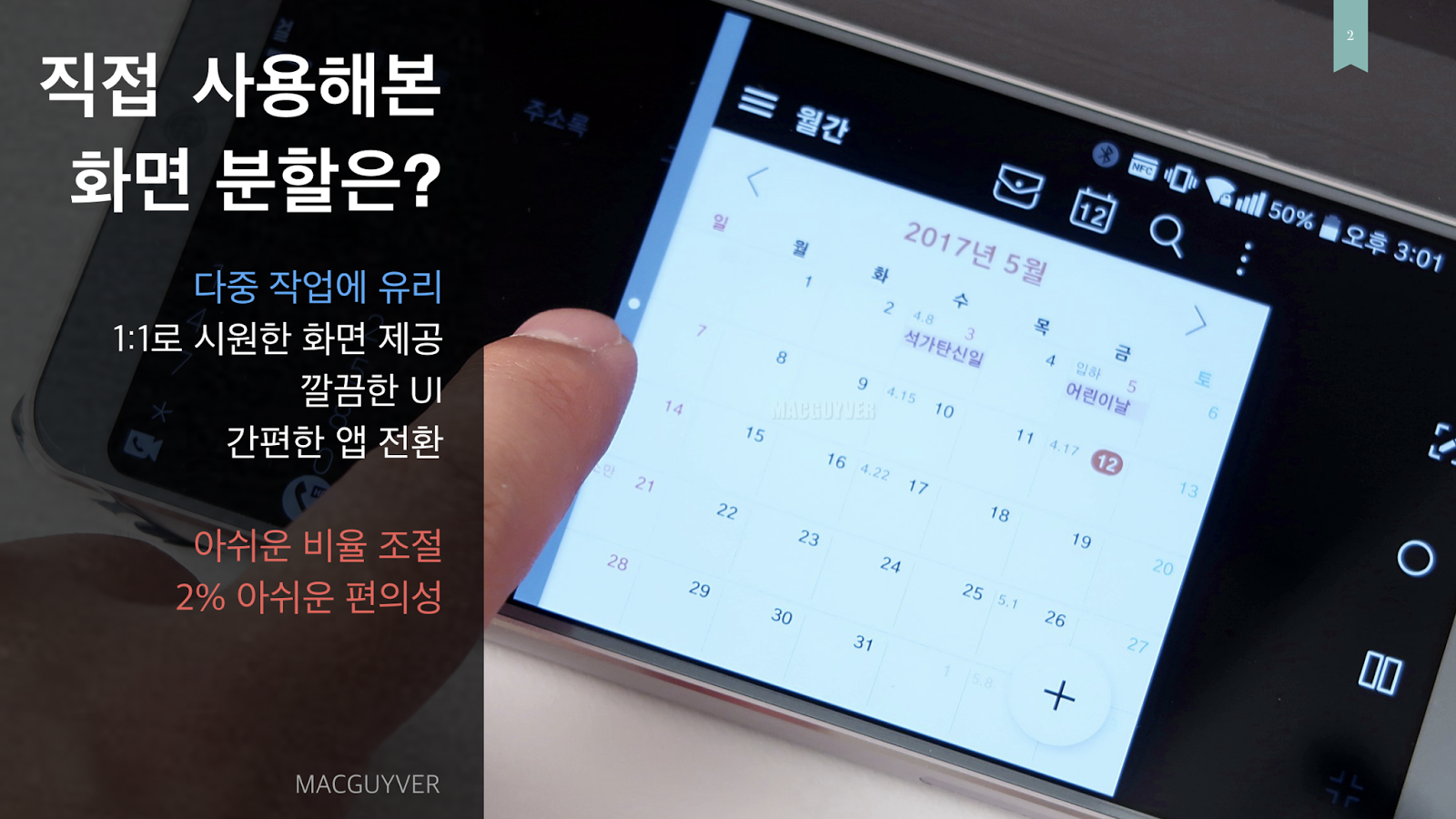
직접 사용해본 화면 분할은?
직접 사용해보고 경험해본 G6의 화면 분할은 기존의 16:9 디스플레이 대비 더욱 시원하게 경험할 수 있는 앱 화면으로 인해서 새로운 경험을 하게 만들어줬다.
그러나 아쉬움부터 이야기를 해보자면, 갤럭시S8과 비교해서 화면 비율의 제한이 컸는데, 1:1 비율을 기본으로, 앱의 비율을 조절하려 할 경우 그 범위가 다소 좁아서 한계가 느껴지기도 했다.
또한, 동영상 + 웹서핑과 같이 타이핑이 크게 중요하지 않은 기능이 아닌 키패드를 펼쳐서 작업하는 경우에는 사실상 화면 분할의 장점이 거의 사라지기 때문에 이 부분에 있어서는 개선이 필요해 보이기도 했다.
특히나 키패드가 나온 상황에서는 뒤에 있는 앱을 터치하고 위치를 바꾸는 것도 되지 않아서 이 부분은 빠른 개선이 되면 좋을 것 같았다.
그러나 전체적인 경험으로 보자면 크게 나쁠 것이 없었던 G6의 1:1 화면 분할은 정확히 나눠진다는 점에서 만족스럽기도 했고, 가로 모드 또한 지원했기 때문에 다양하게 활용하는 것이 가능했는데, 실험을 벗어나서는 크게 자주 활용할 일이 없었다는 점을 제외하자면 기능 자체는 완성도가 높았다.
유용했던 경우는 메모를 보면서 전화를 걸어야 하는 경우, 혹은 메모장이나 계산기와 함께 추가 작업을 할 경우들 이었는데, 모든 경우는 아니겠지만 이처럼 특화된 경우라면 화면 분할 자체는 좋은 경험이 되어줬다.
특히나 멀티태스킹 앱을 거듭 눌러서 아래의 앱을 변경할 수 있다는 점이 유용했는데, 기존에도 멀티태스킹 앱을 거듭 눌러서 앱 이동을 해왔기 때문에 이러한 동일한 사용자 경험은 분명 장점이라 부를 수 있었다.
G6 1:1 화면 분할, 개선점은?
우선 기본 앱 가운데 화면 분할을 지원하지 않는 앱의 경우 더욱 폭넓게 지원할 필요가 있었고, 화면 비율 변동 범위를 더욱 넓혀주고 가로 모드에서는 화면 비율 자체의 변동이 되지 않는 점 역시 개선될 필요가 있었다.
또한 화면 분할로 실행하다가 빠르게 팝업 실행으로 변동하는 등의 추가 기능까지 지원해준다면 더욱 편리할 것 같았다.
전체적으로는 이전의 화면 분할과 비교해서 더욱 쓰임새가 많아졌고 다듬어진 G6의 화면 분할은 추가 옵션을 통해서 소프트키 영역을 보이지 않도록 하는 등의 꼼꼼하고 디테일 있는 설정이 가능하다면 완성도가 더 높아지지 않을까 싶었다.
아직까지 G6의 화면을 18:9 풀비전 디스플레이로만 만족해왔다면, 이번 기회에 1:1 화면 분할 기능을 활용해서 활용 능력을 더욱 키워보는 것도 좋을 것 같다. - MACGUYVER.



글이 마음에 드셨나요?
로그인 없이 누구나 가능한
♥ 공감은 힘이 됩니다!
'스마트기기 > 스마트폰' 카테고리의 다른 글
| [실험실] 하루 종일 ‘작정하고’ 만져본 G6, 배터리는 정말 오래 갔을까? (2) | 2017.05.23 |
|---|---|
| [써보니] 역대급 케이스의 등장, G6 정품 퀵 커버의 놀라운 ‘반전’ 매력 (0) | 2017.05.13 |
| 갤럭시S8에 쏟아지는 품질 이슈, G6 반등 기회? 합리적 선택은 (1) | 2017.05.04 |
| 품질 내세우던 삼성, 갤럭시S8에 불어닥친 ‘기본기 부족’ 논란, 왜? (2) | 2017.05.03 |
| [써보니] 18:9 비율을 품은 G6의 비밀 병기, 스퀘어 카메라 톺아보기 (0) | 2017.04.30 |



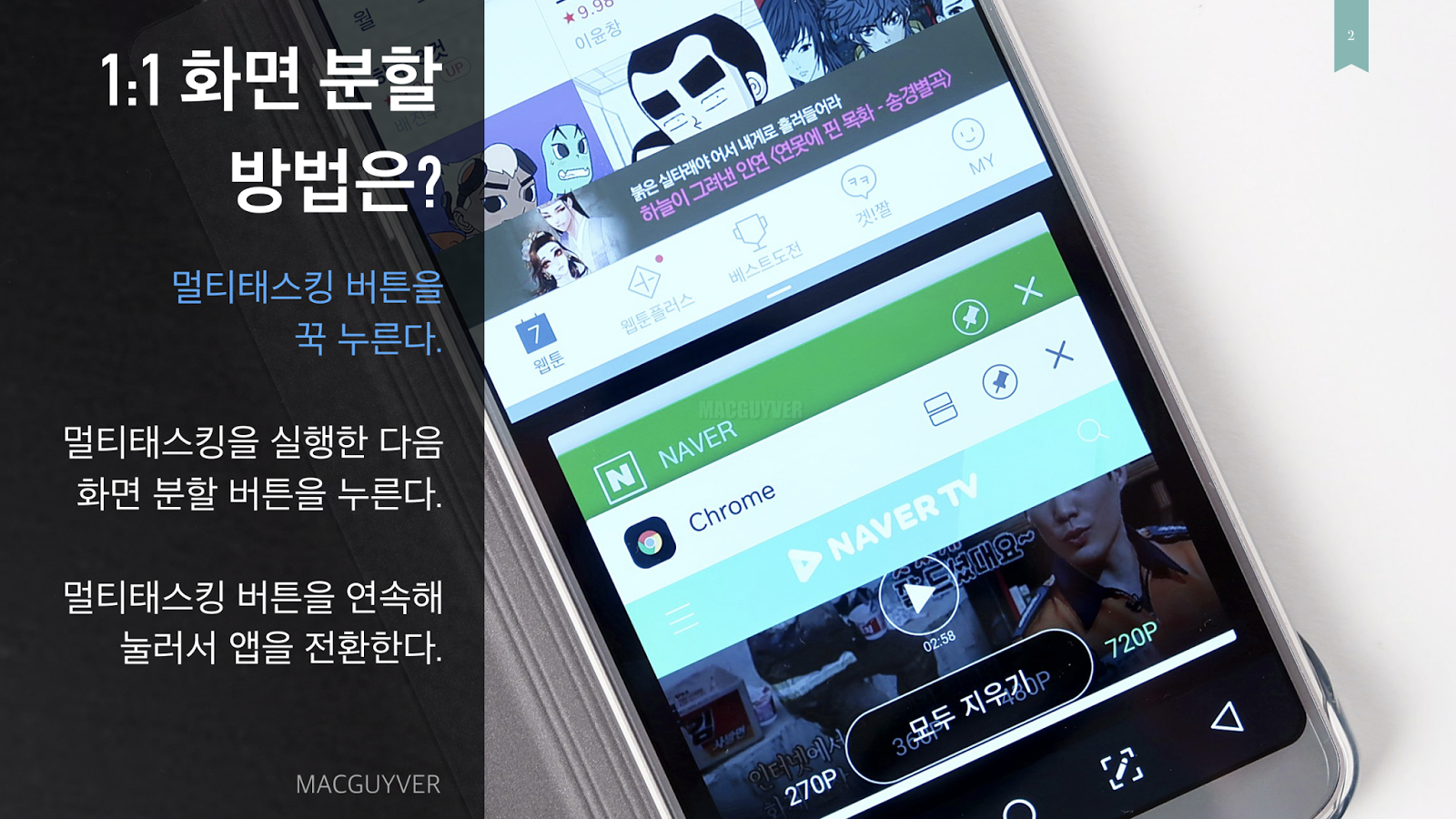
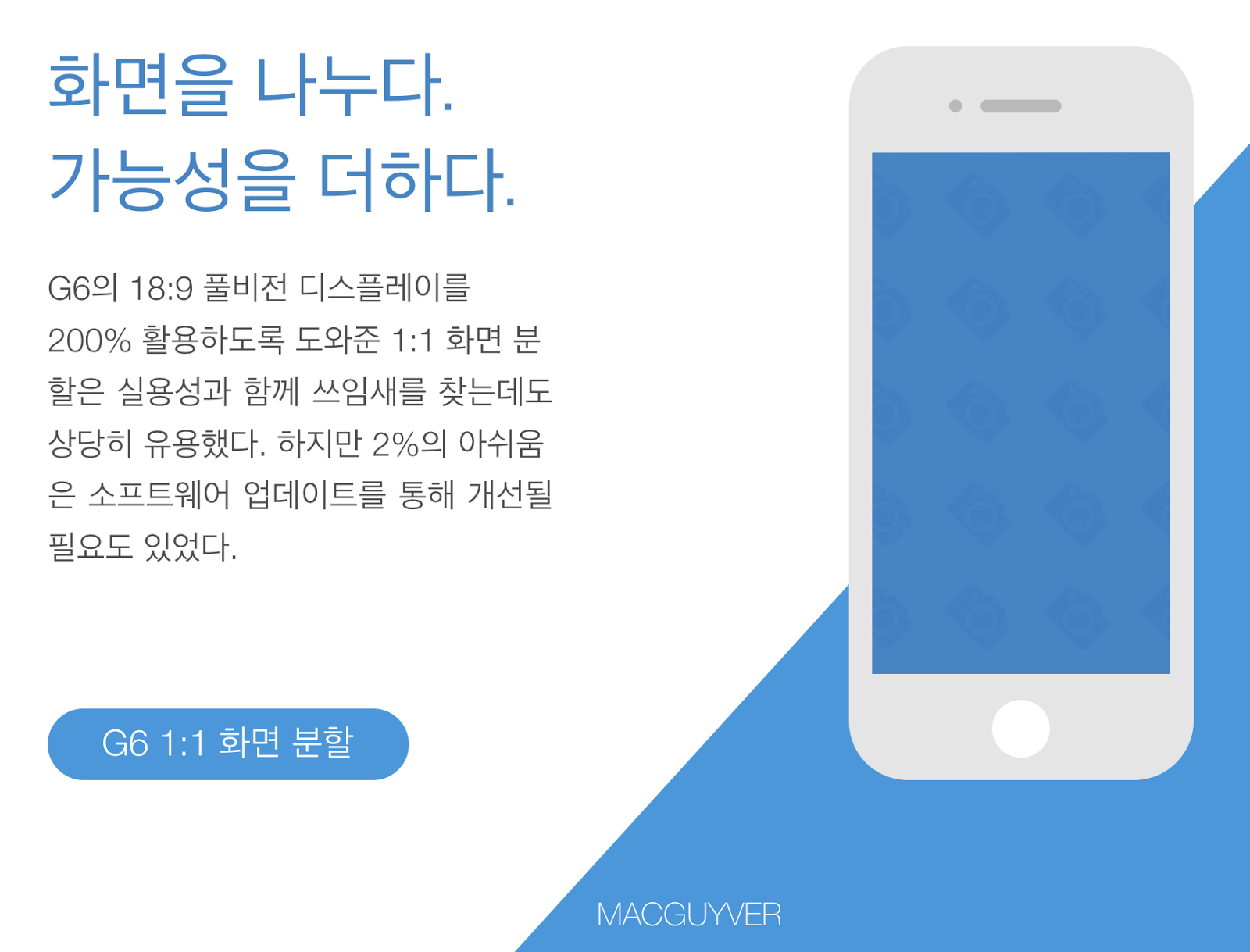

IE9 이상으로 브라우저를 업그레이드하거나, 크롬, 파이어폭스 등 최신 브라우저를 이용해주세요.